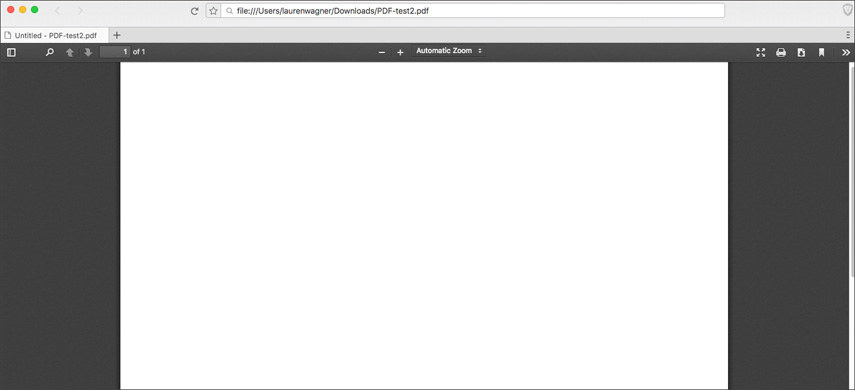
El formato de documento portátil PDF es un formato muy seguro y práctico para los documentos. Sin embargo, a veces, cuando se intenta acceder a un archivo PDF, éste no se abre correctamente, y el documento PDF aparece en blanco al abrirse. Cuando al abrir un archivo PDF está en blanco, entonces sospecho de cualquiera de las siguientes razones.
1. El archivo PDF no está disponible en el directorio virtual.
2. Una mala conexión a Internet o una descarga de archivos de gran tamaño realizada de forma incorrecta.
3. Versión o software incompatible.
4. El cierre incorrecto del archivo: el cierre abrupto también puede ser la razón de que el PDF guardado esté en blanco.
Cuando el documento PDF está en blanco al abrirlo, entonces este documento necesita algunas reparaciones y arreglos para poder acceder correctamente. Las reparaciones manuales son, en su mayoría, procedimientos que requieren tiempo y necesitan un nivel de experto para tener éxito; sin embargo, algunos programas pueden ayudarle con esta cuestión.
Parte 1: 5 maneras de arreglar el PDF en blanco cuando se abre
Si el PDF está en blanco, se puede arreglar de varias maneras. A veces el problema es tan trivial como un software no compatible, o a veces puede ser un problema más importante, como un archivo corrupto. Cuando abro un archivo PDF y está en blanco, mi primera apuesta sería descargarlo de nuevo si es posible o probar con ajustes específicos en el navegador o en el lector de Acrobat. Sin embargo, si el problema persiste, Stellar Repair for PDF es mi compañero de confianza. Es fácil de usar, profesional y arregla con precisión el pdf con todos los ajustes de formato y los marcadores incluidos.
- 1. Utilizar Stellar Repair for PDF
- 2. Descarga archivo PDF
- 3. Desactivar la visualización de PDF en el navegador
- 4. Actualizar Adobe Acrobat Reader
- 5. Reparar instalación
1. Utilizar Stellar Repair for PDF
Stellar Repair for PDF es un software de recuperación de PDF con capacidad para reparar y recuperar documentos PDF corruptos. Stellar Repair es una herramienta profesional que no cura solo el texto, sino también las imágenes prediseñadas, las imágenes y los formatos de los documentos, como los encabezados, los pies de página y los marcadores. Por lo tanto, puede esperar que Stellar Repair obtenga el mismo documento que creó o descargó en primer lugar.
Para utilizar Stellar Repair para su PDF corrupto, descargue e instale el programa en su sistema. Ejecute el software de recuperación y siga estos pasos.
1. Arrastre y suelte su documento PDF o utilice el botón "Add File". Puede añadir más de un archivo a la vez para acelerar el proceso.
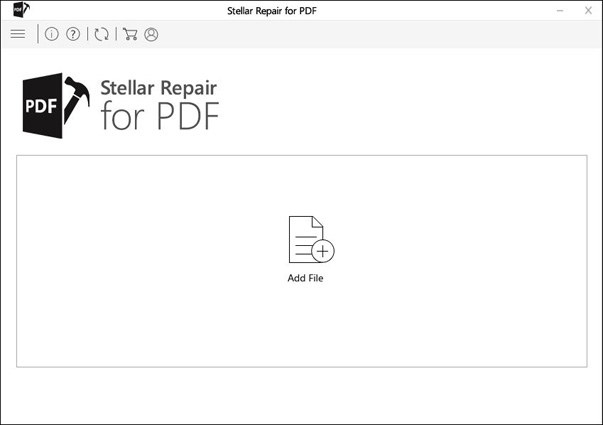
2. Una vez que haya añadido los archivos PDF, es el momento de iniciar la reparación haciendo clic en el botón Repair.
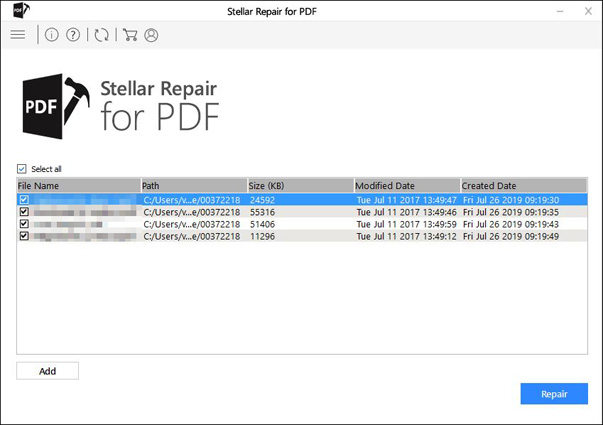
3. Una vez reparados los archivos, puede previsualizarlos en el panel derecho del software haciendo clic en el nombre del archivo en el panel izquierdo.
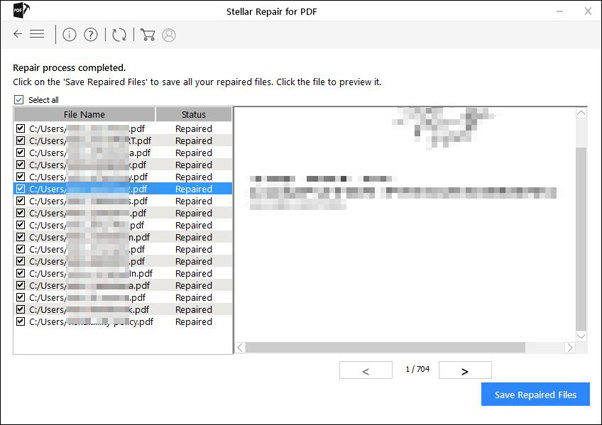
4. Utilice el botón Save para guardar el archivo reparado.
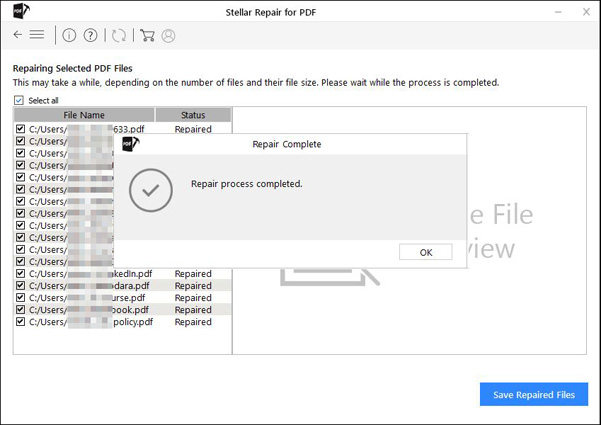
2. Descarga archivo PDF
Descargue el archivo utilizando los botones "Save" o "Save target as" para guardar una copia en su disco duro. Ahora ábralo con Acrobat Reader u otro software de PDF para ver si el PDF guardado está en blanco o muestra el contenido.
3. Desactivar la visualización de PDF en el navegador
En Adobe Acrobat Reader, utilice la opción Editar > Preferencias > Internet > "Mostrar PDF en el navegador" para forzar que el archivo PDF se abra en Acrobat Reader y no en el navegador. Si el PDF está en blanco cuando se abre en el navegador, abrirlo en Acrobat Reader debería solucionar este problema.
4. Actualizar Adobe Acrobat Reader
El software incompatible o anticuado es una razón importante para que los documentos no funcionen como se espera: actualice Acrobat Reader a la última versión.
5. Reparar instalación
La instalación corrupta de Adobe Acrobat también puede ser una razón por la que un documento PDF está en blanco cuando se abre. Intente reinstalar el software del lector de nuevo para solucionar los problemas con la instalación de Acrobat.
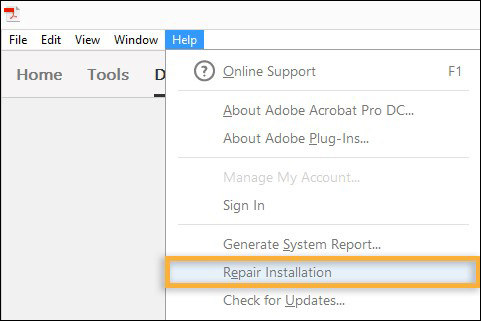
Leer también: [2025] ¿Qué hacer si no se puede cargar un documento PDF? Pruebe 9 maneras aquí
Parte 2: Quizás quiera saber sobre el PDF en blanco
P1: ¿Por qué mi PDF se guarda en blanco?
Hay varias razones por las que un PDF guardado está en blanco. Enumeremos las principales causas de este problema.
1. Es una descarga muy larga y falla por su longitud o por una mala conexión a Internet. Intentarlo una vez más puede ayudar.
2. Su navegador o software de PDF no está actualizado y necesita una actualización.
3. El archivo PDF está corrupto en primer lugar.
4. Los virus o el malware pueden causar comportamientos inesperados.
5. Debido a errores humanos, como el cierre repentino, la terminación forzada de la aplicación o problemas del sistema como la insuficiencia de RAM y potencia de procesamiento.
P2: ¿Qué hacer si un archivo PDF no se abre?
Para arreglar los PDF que no se abren, puede probar estas soluciones.
1. Cambie la configuración de Acrobat Reader. Menú > Editar > Preferencias > Seguridad (mejorada)> Opciones de protección de Sandbox. Desmarcar "Activar el modo protegido al inicio"
2. Actualizar acrobat reader. Ayuda>Comprobar si hay actualizaciones y seguir el asistente.
3. Si estas soluciones no funcionan y sospecha que el PDF está corrupto, utilice Stellar Repair for PDF para corregir los errores de los archivos con este software profesional de recuperación de PDF fácil de usar.
P3: ¿Por qué no puedo abrir archivos PDF en mi móvil?
Si no puede abrir documentos PDF en su móvil, la razón puede ser una de las siguientes.
1. Necesita un software de lectura de PDF en su móvil. Para los móviles Android, puede utilizar Acrobat Reader o Google PDF Viewer para android o iBooks para iPhone. Aunque Google Docs es compatible con los archivos PDF, a veces los documentos PDF están llenos de funciones y formatos, y Google Docs no puede manejarlos.
2. PDF encriptado. En este caso, es necesario descifrarlo si está hecho para usted.
3. El archivo está corrupto. En este caso, tiene que utilizar un software de recuperación como Stellar Repair for PDF.
Reflexiones finales
Los archivos PDF son, por lo general, una forma de documento muy segura y robusta. Sin embargo, algunos problemas pueden corromper el archivo, o su sistema no cuenta con los programas adecuados; por lo tanto, el documento PDF está en blanco cuando se abre. Es posible que su software no esté actualizado, o puede probar a cambiar algunos ajustes, como se ha mencionado anteriormente, para solucionar el problema de que el PDF esté en blanco. Si estos pequeños arreglos no funcionan, significa que necesita ayuda de nivel profesional para este problema. Stellar Repair for PDF es un software profesional fácil de usar, compatible con Windows 10, 9, 8, 7 y con todas las funciones. Y si el archivo PDF está bloqueado, puede utilizar PassFab for PDF.